- Windows atjauninājumu lejupielāde ir svarīga, ja vēlaties, lai jūsu Windows 10 personālais dators darbotos droši un ātri. Tas attiecas arī uz jebkuru citu instalētu programmatūru. Atjauniniet tos.
- Ja, instalējot Windows atjaunināšanu, tiek parādīta kļūda 0x80070490, izmēģiniet jaunu vietējo kontu, palaidiet atjauninājumu Problēmu novēršanas rīks vai iedziļināšanās, pārbaudot Windows atjaunināšanas pakalpojumus un dzēšot programmatūras izplatīšanu mapi.
- Ja ar operētājsistēmas atjaunināšanu viss nav kārtībā, skatiet mūsu Windows atjauninājumu centrs daudziem problēmu novēršanas rīkiem un ceļvežiem.
- Windows atjaunināšana ir viens no daudzajiem komponentiem, kam varētu būt problēma. Pārbaudiet Windows 10 kļūdas centrmezgls, kas aptver visu pārējo.

- Lejupielādējiet Restoro datoru labošanas rīku kas nāk ar patentēto tehnoloģiju (patents pieejams šeit).
- Klikšķis Sāciet skenēšanu lai atrastu Windows problēmas, kas varētu izraisīt problēmas ar datoru.
- Klikšķis Labot visu lai novērstu problēmas, kas ietekmē datora drošību un veiktspēju
- Restoro ir lejupielādējis 0 lasītāji šomēnes.
Windows atjauninājumu lejupielāde ir svarīga, ja vēlaties, lai jūsu Windows 10 personālais dators būtu drošībā, taču daži lietotāji, mēģinot, ir ziņojuši par kļūdas kodu 0x80070490 lejupielādēt Windows atjauninājumus operētājsistēmā Windows 10.
Tāpēc šodien mēs uzzināsim, kā novērst kļūdu 0x80070490. Saskaņā ar pārskatiem Windows atjaunināšana vairs nedarbojas, un, kad tas notiek, lietotāji saņem kļūdas kodu 0x80070490.
Tā var būt liela problēma, jo jūs nevarēsit lejupielādēt Windows atjauninājumus un palaidīsit garām jaunas funkcijas un drošības ielāpus.
Kā es varu novērst kļūdas kodu 0x80070490 operētājsistēmā Windows 10?
- Izveidojiet jaunu vietējo kontu
- Izmantojiet sistēmas labošanas rīku
- Palaidiet atjaunināšanas problēmu novēršanas rīku
- Palaidiet SFC skenēšanu
- Palaidiet DISM
- Pārbaudiet, vai nav vīrusu
- Atspējot antivīrusu
- Dzēst User ID veikala kešatmiņu no reģistra
- Pārbaudiet, vai BITS, Cryptdarbojas ographic, MSI Installer un Windows Update Services
- Dzēst mapi SoftwareDistribution
1. Izveidojiet jaunu vietējo kontu
Lai novērstu šo problēmu operētājsistēmā Windows 10, jums būs jāizveido jauns vietējais konts un jāpārvieto uz to personīgie faili:
- Izveidojiet jaunu vietējais konts ar administratora tiesībām.
- Pārvietojiet dokumentus un personiskos failus uz jaunu kontu.
- Izdzēsiet veco kontu un pārslēdzieties uz jaunu.
- Kad esat pārslēdzies uz jaunu vietējo kontu, pievienojiet tam savu Microsoft kontu.
Pēc tam ir jānovērš kļūda 0x80070490. Tomēr, ja problēma netiek atrisināta, izmēģiniet dažus no tālāk uzskaitītajiem risinājumiem.
2. Izmantojiet sistēmas labošanas rīku
Uzticamas programmatūras instalēšana, kuras mērķis ir novērst Windows kļūdas un nodrošināt datora drošību, ir lielisks risinājums.
Šāda veida rīks veic uzlabotu skenēšanu un, izmantojot labošanas funkciju, dažu minūšu laikā novērš jūsu Windows kļūdas, kā arī reģistra atslēgas, DLL un bojātos sistēmas failus.
Turklāt programma veic padziļinātu reģistra tīrīšanu un noņem ļaunprātīgu programmatūru, optimizējot datoru.
Pārlādējiet sistēmu, ja tiek prasīts pabeigt remonta procesu.
Windows atjaunināšanas mērķis ir uzlabot jūsu operētājsistēmas veiktspēju, integrēt jaunas funkcijas un pat uzlabot esošās. Tomēr ir gadījumi, kad noteiktas kļūdas var rasties no zila gaisa.
Par laimi, ja jums rodas šādas problēmas, ir specializēta Windows remonta programmatūra, kas var palīdzēt tos ātri atrisināt, un to sauc Restoro.
Šādi jūs varat novērst reģistra kļūdas, izmantojot Restoro:
- Lejupielādējiet un instalējiet Restoro.
- Palaidiet lietojumprogrammu.
- Gaidiet, līdz lietojumprogramma atrod visas sistēmas stabilitātes problēmas un iespējamās ļaunprātīgas programmatūras infekcijas.
- Nospiediet Sākt remontu.
- Restartējiet datoru, lai visas izmaiņas stātos spēkā.
Kad process ir pabeigts, datoram vajadzētu darboties pilnīgi labi, un jums vairs nebūs jāuztraucas par jebkāda veida Windows Update kļūdām.
⇒ Iegūstiet Restoro
Atruna:Šī programma ir jāatjaunina no bezmaksas versijas, lai veiktu dažas īpašas darbības.
3. Palaidiet atjaunināšanas problēmu novēršanas rīku
Ja izmantojat sistēmu Windows 10, varat izmantot jauno problēmu novēršanas rīku, ko vienkārši sauc par Windows problēmu novēršanas rīku. Šo rīku var izmantot, lai risinātu dažādas sistēmas problēmas, tostarp atjaunināšanas problēmas.
Lai palaistu šo problēmu novēršanas rīku operētājsistēmā Windows 10, rīkojieties šādi:
- Iet uz Iestatījumi
- Dodies uz Atjaunināšana un drošība > Problēmu novēršana
- Atrodiet Windows atjaunināšanaun noklikšķiniet Palaidiet problēmu novēršanas rīks
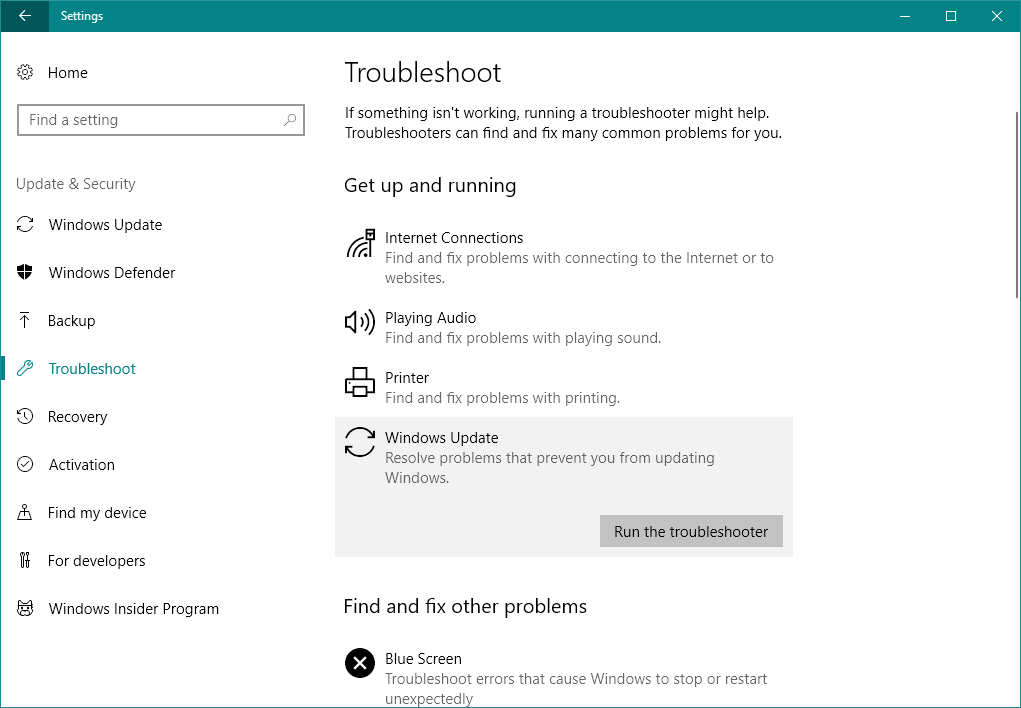
- Izpildiet papildu ekrānā redzamos norādījumus
- Restartējiet datoru
Ja problēmu novēršanas rīks apstājas pirms procesa pabeigšanas, salabojiet to ar šīs palīdzības palīdzību pilnīgs ceļvedis.
4. Palaidiet SFC skenēšanu
Tā kā mēs esam pie problēmu novēršanas rīki operētājsistēmā Windows 10 izmēģināsim citu. Šoreiz mēs izmantosim SFC skenēšana. Ja jums nav zināms šis rīks, tas kalpo kā vēl viens iebūvēts problēmu novēršanas rīks, kas paredzēts dažādu sistēmas problēmu risināšanai.
Tomēr SFC skenēšanai nav lietotāja saskarnes, tāpēc jums tā būs jāpalaiž, izmantojot Komandu uzvedne. Ja nezināt, kā to izdarīt, izpildiet šos norādījumus:
- Dodieties uz Meklēt, ierakstiet cmd un atveriet Komandu uzvedne kā administrators.
- Ievadiet šo rindu un nospiediet Enter: sfc / scannow
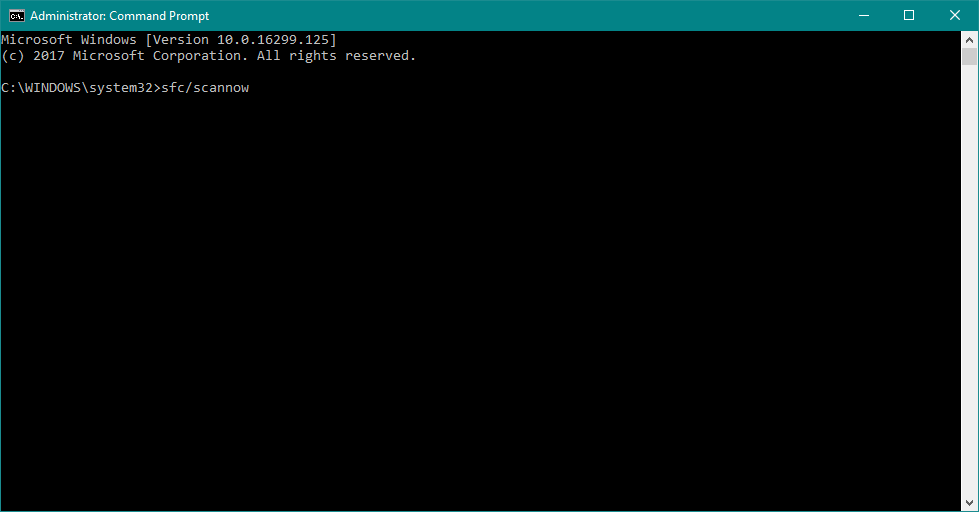
- Pagaidiet, kamēr process būs pabeigts.
- Restartējiet datoru.
Ja jums ir grūtības piekļūt komandu uzvednei kā administratoram, labāk apskatiet to tuvāk šo rokasgrāmatu.
5. Palaidiet DISM
Un pēdējais problēmu novēršanas rīks, kuru mēs izmēģināsim, novēršot 0x80070490, ir DISM. Attēlu un apkalpošanas pārvaldības ieviešana (DISM) ir vēl viens Windows 10 problēmu novēršanas rīks, taču tas ir visspēcīgākais.
Tātad, ja iepriekšējie problēmu novēršanas rīki neizdevās atrisināt problēmu, mēs mēģināsim izmēģināt šo problēmu. Ja nezināt, kā palaist DISM, izpildiet tālāk sniegtos norādījumus.
- Dodieties uz Meklēt, ierakstiet cmd un atveriet Komandu uzvedne kā administrators.
- Komandrindā ievadiet šādu komandu:
- DISM.exe / Online / Cleanup-image / Restorehealth
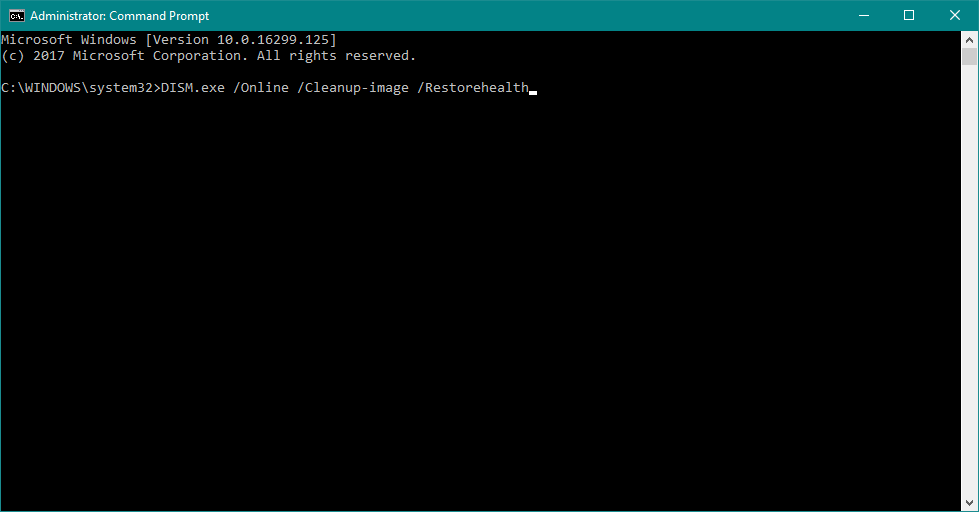
- DISM.exe / Online / Cleanup-image / Restorehealth
- Gadījumā, ja DISM nevar iegūt failus tiešsaistē, mēģiniet izmantot instalēšanas USB vai DVD. Ievietojiet datu nesēju un ierakstiet šādu komandu:
- DISM.exe / Online / Cleanup-Image / RestoreHealth / Source: C: RepairSourceWindows / LimitAccess
- Pārliecinieties, vai esat nomainījis DVD vai USB ceļu “C: RepairSourceWindows”.
- LASĪT VAIRĀK: Šķiet, ka viss tiek zaudēts, kad sistēmā DISM neizdodas? Apskatiet šo ātro ceļvedi un atbrīvojieties no raizēm.
6. Pārbaudiet, vai nav vīrusu
Daži lietotāji kļūdu 0x80070490 saista arī ar vīrusu vai kādu citu ļaunprātīgu programmatūru. Tātad, ja nevienam no iepriekš minētajiem risinājumiem neizdevās atrisināt problēmu, pārbaudiet, vai datorā nav vīrusu.
Palaidiet sistēmas skenēšanu, lai atklātu iespējamās kļūdas

Lejupielādējiet Restoro
Datora labošanas rīks

Klikšķis Sāciet skenēšanu lai atrastu Windows problēmas.

Klikšķis Labot visu lai novērstu problēmas ar patentēto tehnoloģiju.
Palaidiet datora skenēšanu ar Restoro Repair Tool, lai atrastu kļūdas, kas izraisa drošības problēmas un palēninājumus. Pēc skenēšanas pabeigšanas labošanas process bojātos failus aizstās ar svaigiem Windows failiem un komponentiem.
Kad esat pārliecinājies, ka datorā nav vīrusu, arī šī problēma var izzust.
Mēs ļoti iesakām izmantot profesionālu pretvīrusu programmatūru, lai jūsu datoru pasargātu no jebkādas ļaunprātīgas programmatūras un vīrusiem, taču tā to arī optimizēs.
⇒Iegūstiet Bitdefender
7. Atspējot antivīrusu
Gluži pretēji iepriekšējam risinājumam, pastāv iespēja, ka jūsu antivīruss ir tieši tas, kas jums rada šo kļūdu. Antivīrusu programmas un Windows atjauninājumi ir pazīstami ar to, ka nesader viens ar otru.
Tātad, iespējams, ka šī kļūda rodas trešās puses antivīrusu dēļ. Lai to pārbaudītu, vienkārši atspējojiet antivīrusu un pārbaudiet atjauninājumus. Ja kļūdas nav, pārbaudiet, vai antivīruss ir atjaunināts.
Papildus tam jūs varat arī apsvērt iespēju mainīt pretvīrusu risinājumu vai pāriet uz Windows Defender, kas ir ļoti labs antivīruss risinājums.
Norton lietotājiem mēs esam ieguvuši veltīta rokasgrāmata par to, kā to pilnībā noņemt no datora. Tur ir līdzīgs ceļvedis arī McAffee lietotājiem.
Ja izmantojat kādu pretvīrusu risinājumu un vēlaties to pilnībā noņemt no datora, noteikti pārbaudiet šo apbrīnojamo sarakstu ar labāko atinstalētāja programmatūru, kuru varat izmantot tieši tagad.
- LASI ARĪ: Vai vēlaties nomainīt antivīrusu ar labāku? Šeit ir saraksts ar mūsu populārākajām izvēlēm.
8. Dzēst User ID veikala kešatmiņu no reģistra
Lai to izdarītu, rīkojieties šādi:
- Atvērt Reģistra redaktors. Reģistra redaktoru var atvērt, nospiežot Windows atslēga + R un rakstīt regedit. Kad esat ierakstījis regedit, nospiediet Enter vai noklikšķiniet labi lai palaistu reģistra redaktoru.
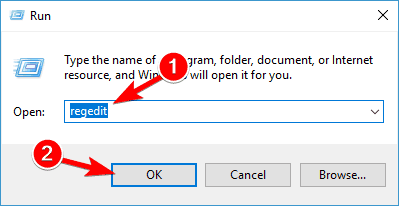
- Kad tiek palaists reģistra redaktors, kreisajā panelī jāpārvietojas uz šo taustiņu:
HKEY_LOCAL_MACHINESOFTWAREMicrosoftWindowsCurrentVersionAppxAppxAllUserStore
- Tagad jums jāatrod šādi taustiņi: S-1-5-21-1505978256-3813739684-4272618129-1016. Mums ir jāpiemin, ka tas ir tikai piemērs, un, visticamāk, jūsu atslēgām būs līdzīgs formāts, taču atslēgu nosaukums nebūs tieši tāds pats.
- Atlasiet visus šos taustiņus un izdzēsiet tos.
- Pēc tam, kad esat to izdarījis izdzēsa šīs atslēgas, aizveriet reģistra redaktoru un restartējiet datoru.
Ja nevarat rediģēt sava Windows 10 reģistru, izlasiet šoērts ceļvedis un atrodiet ātrākos jautājuma risinājumus.
9. Pārbaudiet, vai darbojas BITS, kriptogrāfijas, MSI Installer un Windows atjaunināšanas pakalpojumi
- Nospiediet Windows atslēga + R un veidu pakalpojumi.msc.
- Kad sākas pakalpojumu logs, atrodiet šādus pakalpojumus: BITS, kriptogrāfijas, MSI instalētājs un Windows atjaunināšana Pakalpojumi. Pārliecinieties, vai šie pakalpojumi darbojas.

- Ja viens vai vairāki no šiem pakalpojumiem nedarbojas, pārliecinieties, vai esat tos palaidis, atlasot pakalpojumu un noklikšķinot uz Sākt pakalpojumu.
Lielākā daļa lietotāju nezina, kā rīkoties, ja viņu Windows atslēga vairs nedarbojas. Pārbaudiet to lielisks ceļvedis un esi solis priekšā.
10. Dzēst mapi SoftwareDistribution
Pēdējā lieta, ko mēs mēģināsim izmēģināt, ir mapes SoftwareDistribution dzēšana. Šajā mapē tiek saglabāti visi atjaunināšanas dati, tādēļ, ja kaut kas šajā mapē tiek sabojāts, var rasties dažas atjaunināšanas problēmas.
Bet pirms šīs mapes dzēšanas mums vajadzētu atspējot Windows atjaunināšanas pakalpojumu. Lūk, kā to izdarīt:
- Dodieties uz Meklēt, ierakstietpakalpojumi.msc, un dodieties uz Pakalpojumi.
- Pakalpojumu sarakstā meklējiet Windows atjaunināšana.
- Ar peles labo pogu noklikšķiniet un dodieties uz Rekvizīti, pēc tam izvēlieties Atspējot.
- Restartējiet datoru.
Trūkst jūsu Windows meklēšanas lodziņa? Atgūstiet to, veicot dažus vienkāršus soļus veltīta rokasgrāmata.
Tagad, kad Windows atjaunināšanas pakalpojums ir atspējots, ejam un izdzēšam (pārdēvējam) mapi SoftwareDistribution:
- Pārejiet uz C: Windows un atrodiet Programmatūras izplatīšana mapi.
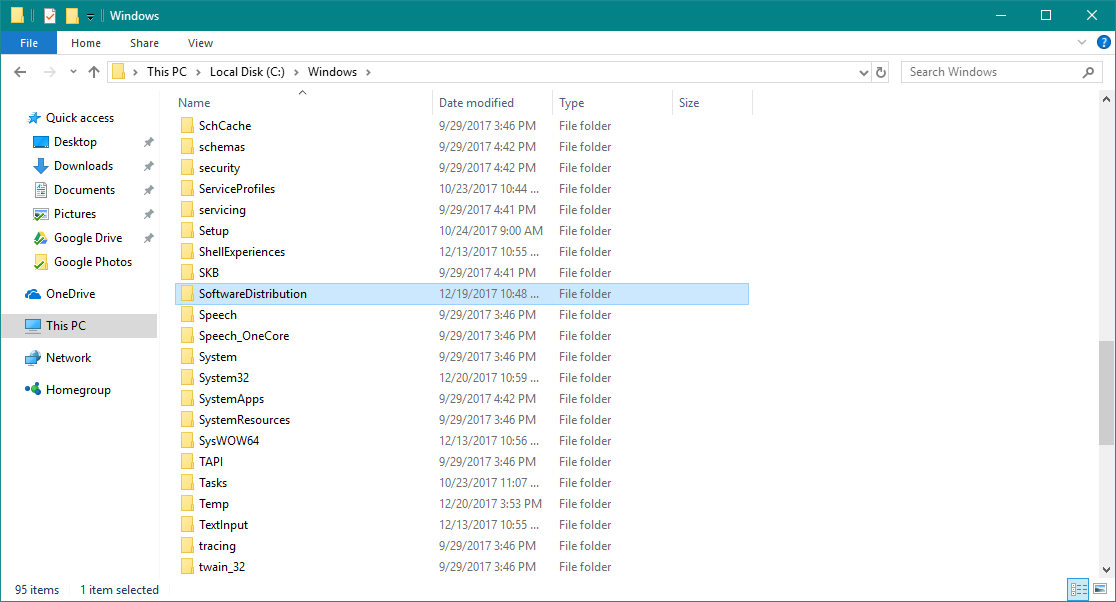
- Pārdēvēt mapi uz Programmatūras izplatīšana. VECA (jūs varat to izdzēst, bet tas ir drošāk, ja mēs to vienkārši atstājam tur).
- Restartējiet datoru.
Vai nezināt, ko darīt ar programmatūras izplatīšanas mapi? Jūs varat vai nu pārdēvēt to, vai pat izdzēsiet mapi.
Kad tas būs izdarīts, dodieties un atkārtoti iespējojiet Windows atjaunināšanas pakalpojumu:
- Vēlreiz dodieties uz Pakalpojumi un atrodiet Windows Update, un sadaļā Rekvizīti pārejiet no Atspējots uz Manuāli.
- Vēlreiz restartējiet datoru.
- Meklēt atjauninājumus.
- LASĪT VAIRĀK: Vai jums rodas problēmas ar Windows atjaunināšanu? Apskatiet šo ceļvedi, kas palīdzēs tos ātri atrisināt.
Kā redzat, kļūdas 0x80070490 novēršana nav tik grūta, un mēs ceram, ka mūsu risinājumi jums bija noderīgi.
 Vai jums joprojām ir problēmas?Labojiet tos ar šo rīku:
Vai jums joprojām ir problēmas?Labojiet tos ar šo rīku:
- Lejupielādējiet šo datora labošanas rīku novērtēts kā lielisks vietnē TrustPilot.com (lejupielāde sākas šajā lapā).
- Klikšķis Sāciet skenēšanu lai atrastu Windows problēmas, kas varētu izraisīt problēmas ar datoru.
- Klikšķis Labot visu lai novērstu problēmas ar patentēto tehnoloģiju (Ekskluzīva atlaide mūsu lasītājiem).
Restoro ir lejupielādējis 0 lasītāji šomēnes.
bieži uzdotie jautājumi
Ātrākā atbilde, ko varat iegūt, palaižot Windows atjaunināšanas problēmu novēršanas rīku, noskaidrojot problēmas cēloni un saņemot padomus par turpmāko darbību.
Tam ir vairāki iemesli, piemēram, maz vietas diskā, slikts interneta savienojums vai nepareiza ugunsmūra konfigurācija. Skatiet mūsu ceļvedi noteikt savienojumu, lai atjauninātu pakalpojumu.
Daži no pakalpojumiem, kas jādarbojas un kurus izmanto Windows Update, ir: fona inteliģentais pārsūtīšanas pakalpojums, kriptogrāfijas pakalpojumi, automātiskie atjauninājumi un notikumu žurnāls. Saraksts var mainīties, kad Microsoft veic izmaiņas operētājsistēmā un visu pakalpojumu sadarbībā.

![Windows 10 atjaunināšanas kļūda 0x800703f1 [FIX]](/f/8db32fd5bfb087c4073a291b0eb702dc.png?width=300&height=460)
